Slik setter du din Belkin WeMo på og av automatisk

Mens du kan styre din Belkin WeMo Switch fra telefonen, kan du også slå den på og av automatisk ved hjelp av Smart Outlets automatiseringsfunksjoner .
Både den vanlige WeMo-bryteren og WeMo Insight-bryteren leveres med automatiseringsfunksjoner som gjør at du kan slå dem på og av automatisk på bestemte tidspunkter, noe som gjør dem gode til å sette lamper på timere eller sette en grense på et romvarmer. I tillegg er prosessen for å sette den opp på begge bryterene de samme.
For å starte, hvis du ikke har konfigurert WeMo-bryteren, kan du se vår guide om hvordan du gjør det, så kom tilbake hit for å sette opp De automatiske på / av-funksjonene.
Når din WeMo-bryter er satt opp og klar til å gå, åpner du WeMo-appen på telefonen din og klikker på fanen "Regler" nederst.
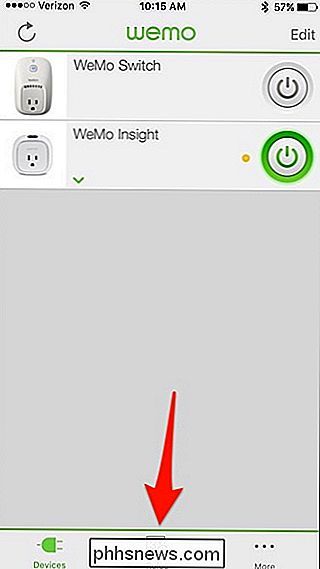
Neste, trykk på "Etter tid, soloppgang / solnedgang".
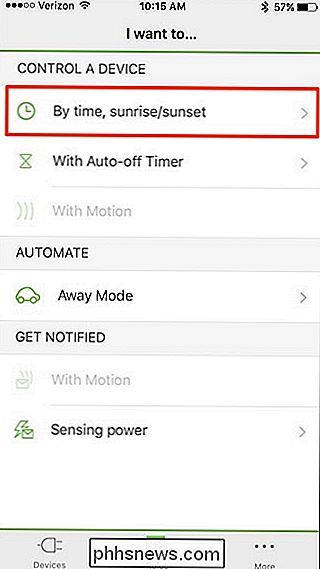
På neste skjerm velger du WeMo-bryteren du vil sette opp for automatisk på / av under "Slå på / av". Hvis du bare har en WeMo Switch, er valget ganske enkelt.
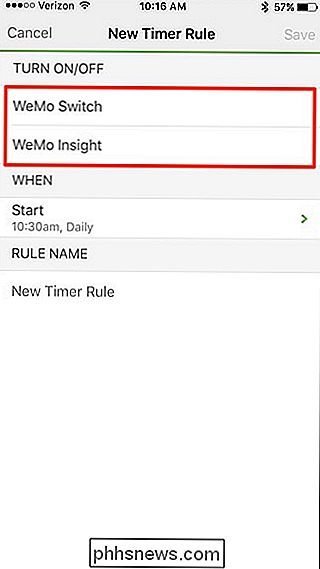
Når du velger en, vil flere alternativer dukke opp under den. Vi skal først sette opp når bryteren slås på, så trykk på "på".
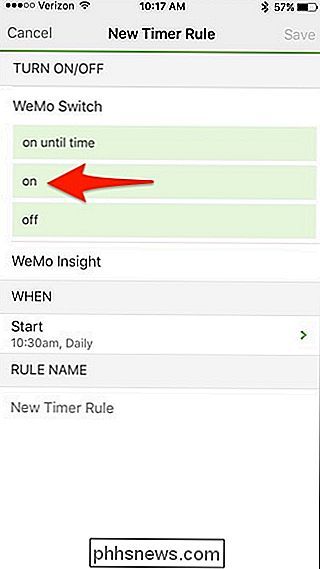
Deretter trykker du på "På" under "Når".
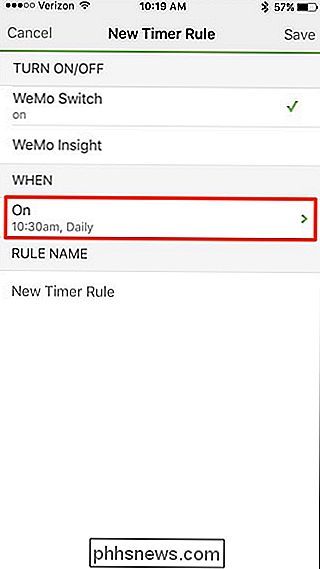
Trykk på "Tid" og sett når du vil at WeMo-bryteren å skru på. Trykk på "Ferdig" når du har valgt en tid.
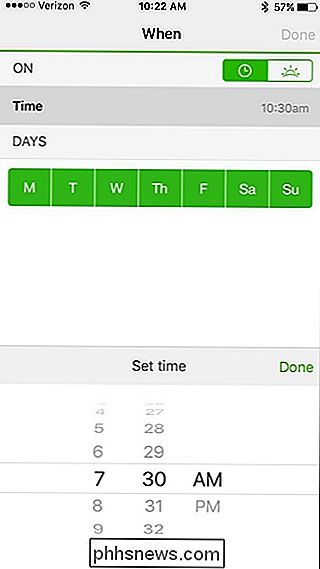
Neste, under "Dager", fjerner du de dagene du ikke vil at bryteren skal aktiveres. Hvis du vil at den skal fungere hver dag, trenger du ikke å gjøre noe her. Trykk på "Ferdig" øverst til høyre når du er ferdig.
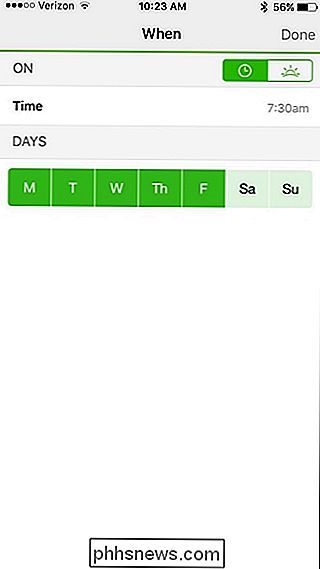
Under "Regelnavn", skriv inn et egendefinert navn for automatisk å slå på bryteren. Noe som "Living Room Light On" fungerer bra. Når du er ferdig, trykker du på "Lagre" øverst til høyre på skjermen.
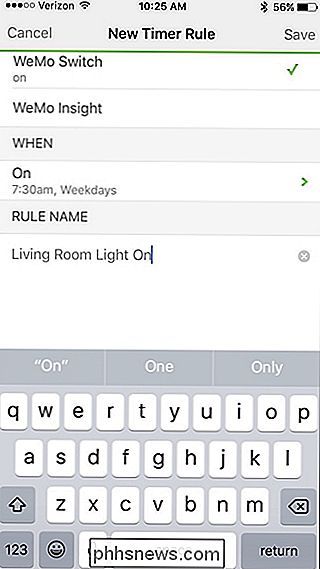
Regelen vil nå shoppe opp i listen, men vi må fortsatt sette opp når WeMo-bryteren slås av, så trykk på "+" -ikonet i øverste høyre hjørne av skjermen.
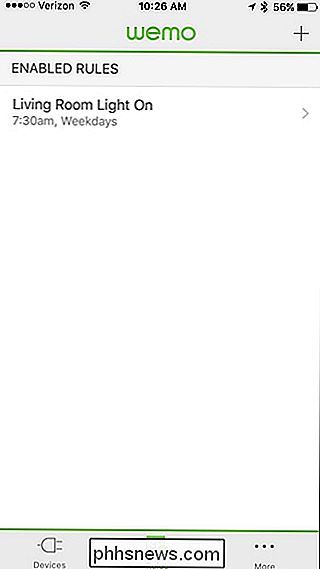
Gjenta bare trinnene ovenfor, men i stedet for å velge "på", trykk "av" i stedet.

Når det kommer tid for å navngi regelen, Du kan bruke samme navngivningsstruktur som du gjorde før, men bare endre "På" til "Av". Trykk på "Lagre" i øverste høyre hjørne når du er ferdig.
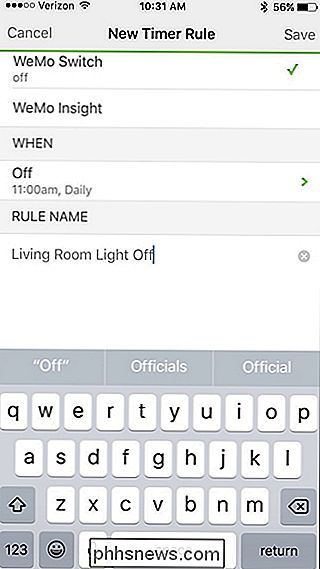
Du har to regler listet.
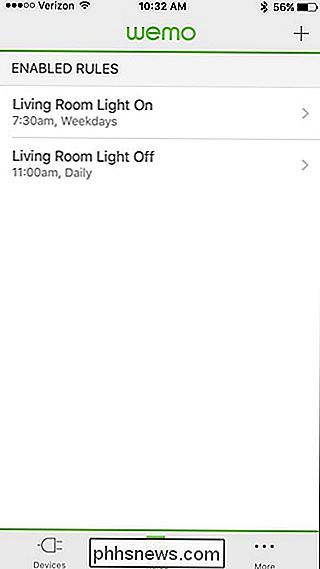
Ved å trykke på en av dem kan du deaktivere regelen eller slette den helt. Deaktivering av det vil bare hindre at det aktiveres, men det vil ikke slette det. Du kan aktivere det når du vil.
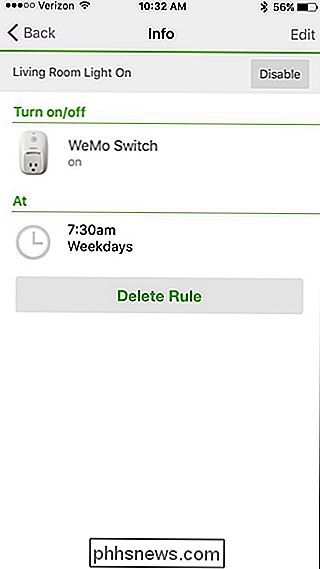
Selvfølgelig, hvis du for det meste bare leter etter en løsning for å automatisere lysene dine, kan klare lyspærer også være et godt valg - men Belkin WeMo Switch er et billigere alternativ hvis du ikke har mange lamper som trenger automatisering.

Slik installerer du Android-oppdateringer for dine Nexus-enheter uten å vente.
Google ruller ut Android-oppdateringer sakte, til og med sine egne Nexus-enheter. Det kan ta flere uker før en oppdatering over luften blir tilgjengelig via skjermbildet Systemoppdateringer, men du kan hoppe over ventetiden. Når Android L startet, tok det over tre uker før vi så oppdateringen på flere Nexus 4-telefoner .

Hvorfor er jeg spent på Windows 10 (og du bør også)
Windows 10 er å forme seg til å være virkelig, veldig bra. Jeg har kjørt det som mitt primære operativsystem på min Surface Pro 3 siden begynnelsen av april (utgivelse 10041), og jeg blir veldig spent på det endelige produktet. Microsoft har tatt de tingene som fungerte med Windows 8.1, den ting vi savnet fra Windows 7, og noen av de beste funksjonene fra Windows Phone og rullet dem inn i deres nye OS.



